اگر روی یک تکلیف کار می کنید، ممکن است نیاز به انجام تحقیقات زیادی داشته باشید. خواندن هر مقاله به صورت آنلاین امکان پذیر نیست. گاهی اوقات، ممکن است لازم باشد یک صفحه را برای یک کلمه یا عبارت خاص جستجو کنید تا مطمئن شوید که اطلاعات صحیح را می خوانید. دلایل زیادی وجود دارد که ممکن است به جستجو در صفحه وب برای یک کلمه نیاز داشته باشید. این مقاله از سلام دنیا روش هایی را که می توانید برای سرچ یک کلمه در یک سایت به کار ببرید را برای شما توضیح می دهد. با ما همراه باشید.
نحوه سرچ کردن یک صفحه برای کلمه
1. سرچ کردن یک صفحه برای کلمه با استفاده از ابزار Search and Find
اولین و اساسی ترین روش برای جستجوی کلمه در یک صفحه از طریق ابزار جستجو و یافتن مرورگر شما است. این ابزار در اکثر برنامه های دیگر نیز موجود است. فرمانها در رایانههای شخصی مک و ویندوز کمی متفاوت به نظر میرسند. با این حال، این روش برای وبسایتهای کوچکتر با صفحات کمتر برای جستجو مناسب است زیرا میتوانید هر بار فقط یک صفحه را کاوش کنید.
حتما بخوانید: روش جستجو و جایگزینی متن (Find and Replace) در کروم و فایرفاکس
- کلیدهای Ctrl + F را در ویندوز فشار دهید ( در صورت استفاده از مک، Command + F ).
- کلمه ای را که باید جستجو کنید وارد کنید و تمام نمونه های آن باید در صفحه برجسته شوند.
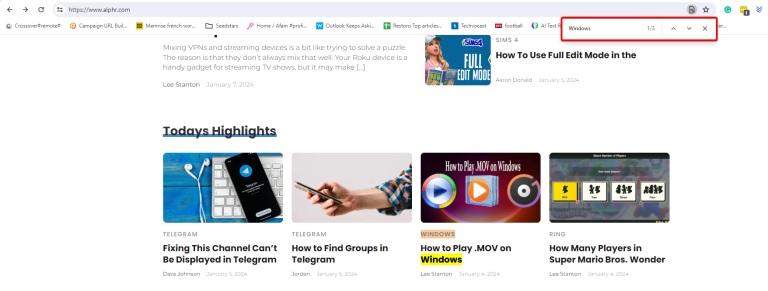
2. سرچ کردن یک صفحه برای کلمه با استفاده از ابزار Search and Find
هنگامی که یک صفحه HTML را جستجو می کنید، فقط به دنبال کد HTML قابل مشاهده هستید. صفحه ممکن است دارای فیلدهای قابل گسترش باشد که فقط در کد منبع صفحه قابل مشاهده هستند. از طرف دیگر، میتوانید از ابزار Search and Find برای جستجوی منبع صفحه HTML یک سایت به عنوان یک گزینه جستجوی جامعتر استفاده کنید. این جایگزین یک راه حل جستجوی مفید است که تضمین می کند صفحه را به طور کامل جستجو می کنید، از جمله فیلدهای HTML قابل مشاهده و نامرئی.
- بر روی صفحه ای که می خواهید جستجو کنید کلیک راست کنید.
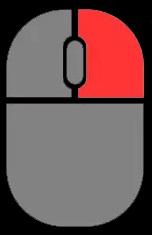
- مشاهده منبع صفحه را انتخاب کنید.
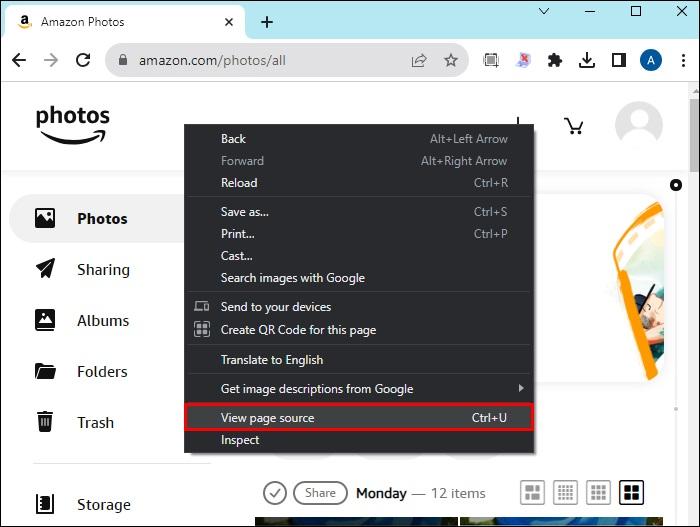
- به کد منبع بروید.
- کلیدهای Ctrl + F را در ویندوز ( در صورت استفاده از Mac Command + F ) فشار دهید و کلمه جستجو را وارد کنید.
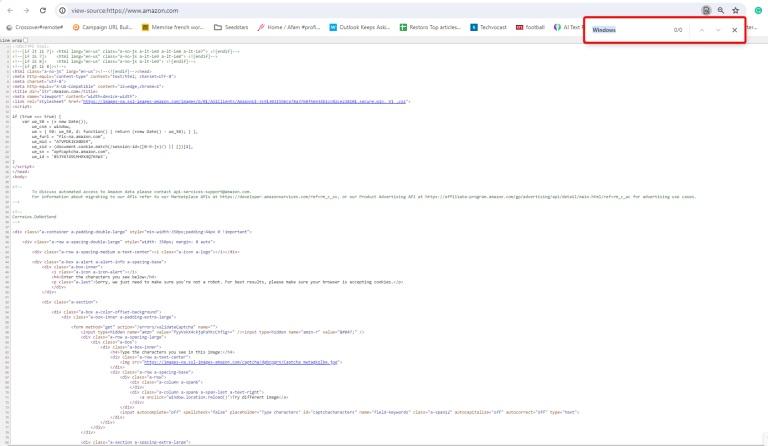
3. سرچ کردن یک صفحه برای کلمه با استفاده از گوگل
این تکنیک برای جستجو در یک وب سایت خاص مناسب است. وقتی یک وب سایت بزرگ دارید و زمان زیادی برای پیمایش ندارید عالی است. این روش به شما این امکان را می دهد که کلمات منطبق مورد نظر خود را در چندین صفحه در یک وب سایت با یک جستجو پیدا کنید.
حتما بخوانید: آموزش جستجوی پیشرفته در گوگل
- Google را در مرورگر وب رایانه شخصی خود باز کنید.
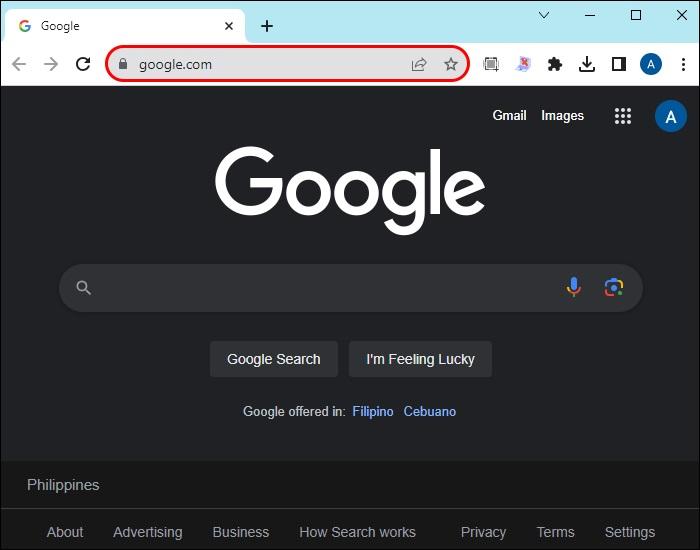
- در نوار جستجو، Site و سپس : (دونقطه) را تایپ کنید.
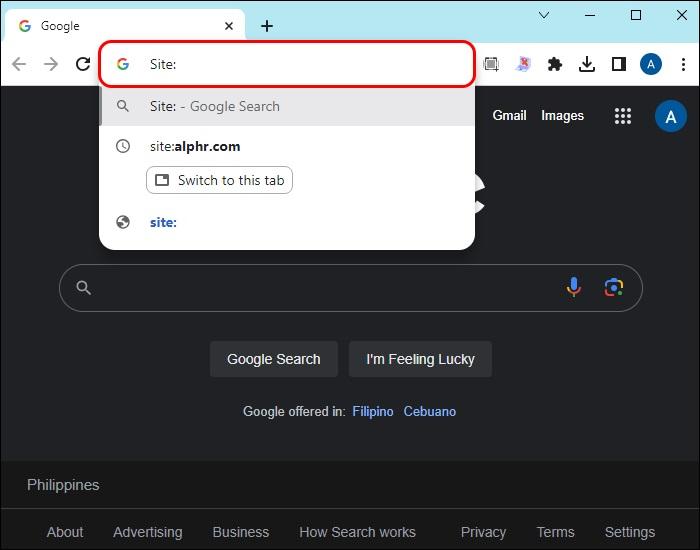
- نام سایتی را که می خواهید جستجو کنید (بدون فاصله بعد از دو نقطه) وارد کنید.
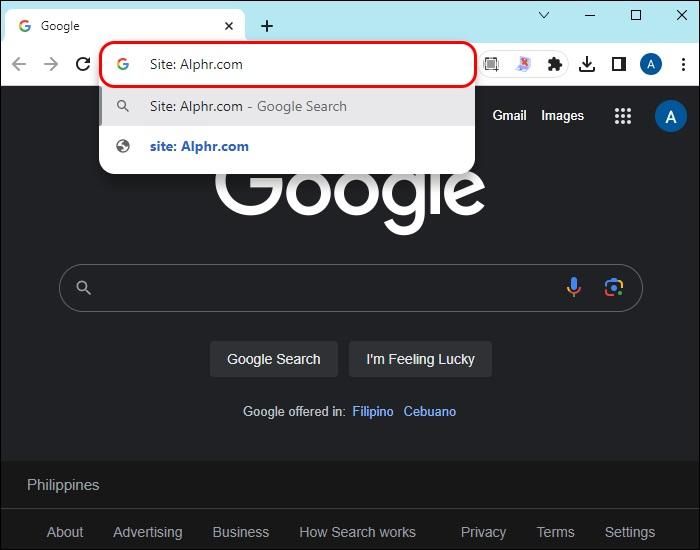
- کلمه یا عبارتی را که می خواهید در این سایت جستجو کنید وارد کنید و Enter را بزنید. همچنین میتوانید عبارت جستجو را در دو نقل قول قرار دهید تا نتایج جستجو را بیشتر اصلاح کنید. از طرف دیگر، میتوانید چندین کلمه را در یک صفحه در کروم با استفاده از یک برنامه افزودنی پیدا کنید.
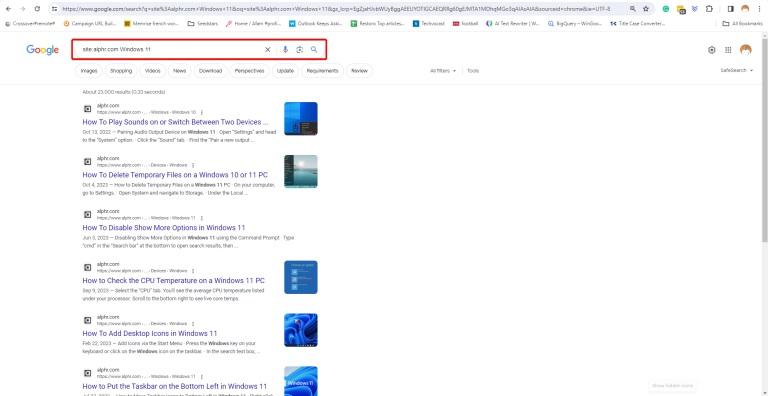
4. سرچ کردن یک صفحه برای کلمه با استفاده از نماد جستجوی وب سایت
این مرحله ممکن است شبیه مرحله اول به نظر برسد، اما متفاوت است. وب سایت های مدرن به گونه ای ساخته شده اند که تا حد امکان کاربر پسند باشند تا بتوانید به راحتی بین صفحات پیمایش کنید و اطلاعات مورد نظر خود را پیدا کنید. به این ترتیب، شما معمولاً یک نماد جستجوی کوچک را در گوشه سمت راست بالای وب سایت های حرفه ای (یا آنهایی که از قالب ها و پلت فرم های محبوب برای طراحی وب و میزبانی استفاده می کنند) پیدا خواهید کرد. این نوار جستجو یا نماد ذره بین خواهد بود. با استفاده از این ویژگی می توانید صفحات متعدد سایت را به سرعت غربال کنید تا کلمه یا عبارت مورد نظر خود را پیدا کنید.
حتما بخوانید: سفارشی کردن صفحه اصلی فایرفاکس در دسکتاپ
به عنوان مثال، تصور کنید که یک وبلاگ نویس محبوب را دنبال می کنید، و به یاد می آورید که جایی در یکی از صدها وبلاگ آنها یک جمله با اطلاعات جالب و مرتبط وجود داشت. با این حال، شما نمی توانید به یاد داشته باشید که در کدام پست نوشته شده است. به همین ترتیب، ارتباط مستقیمی با عنوان پست نداشت. با این حال، شما یک کلمه یا عبارت را در جمله به یاد می آورید. فقط از نماد جستجو برای یافتن آن کلمه یا عبارت خاص استفاده کنید. صفحه نتایج فقط مقالات یا صفحاتی را نشان می دهد که حاوی آن کلمه یا عبارت خاص هستند. اکنون تنها کاری که باید انجام دهید این است که هر نتیجه را مرور کنید تا صفحه یا مقاله مورد نظر خود را بیابید.
نحوه جستجو یک کلمه از طریق مرورگر وب گوشی
می توانید از مرورگر وب در اندروید یا ایفون استفاده کنید تا به شما کمک کند کلمه یا عبارت مورد نظر خود را در یک صفحه وب پیدا کنید.
- مرورگر اینترنت گوشی خود را باز کنید.
- وب سایتی را که می خواهید جستجو کنید وارد کنید.
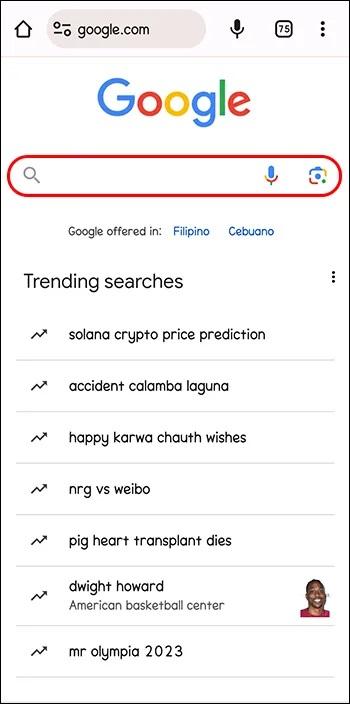
- در کنار نوار آدرس، More (سه نقطه) را انتخاب کنید. با این کار یک نوار منو باز می شود. به پایین بروید و Find in Page را انتخاب کنید.
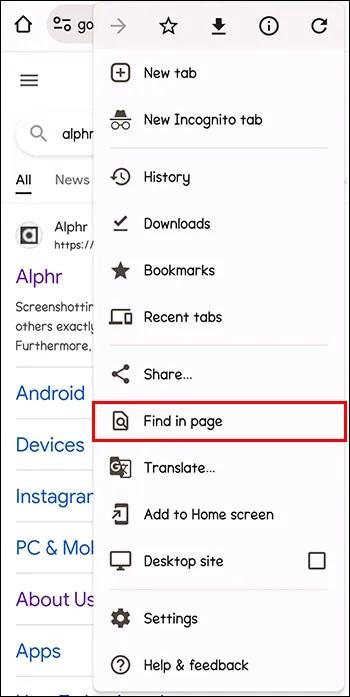
- کلمه / عبارت خود را در نوار متن وارد کنید.
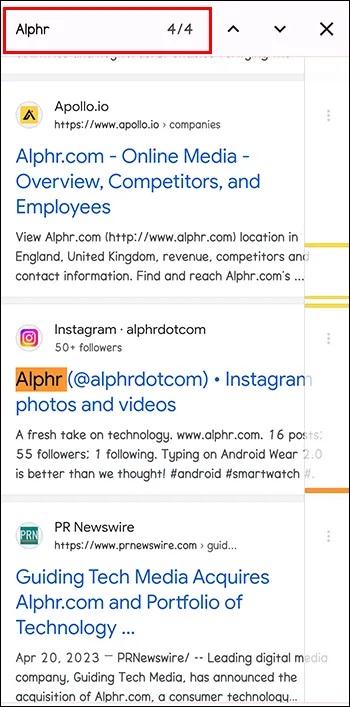
- دو فلش به سمت بالا و پایین در کنار نوار جستجو وجود دارد که به شما امکان می دهد در فید اسکرول کنید. می توانید به هر بخش حاوی کلمه مشخص شده بروید.
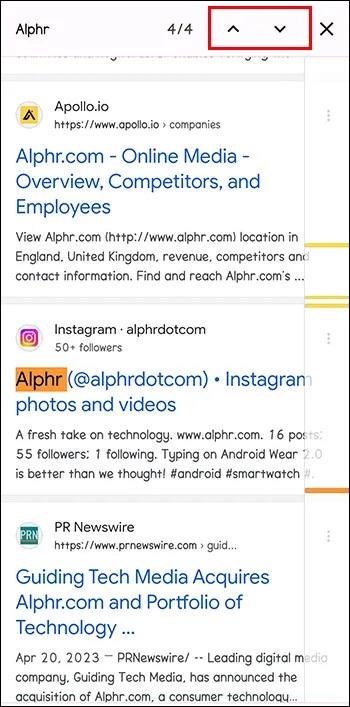
- پس از تکمیل جستجو، روی X ضربه بزنید تا پنجره بسته شود.
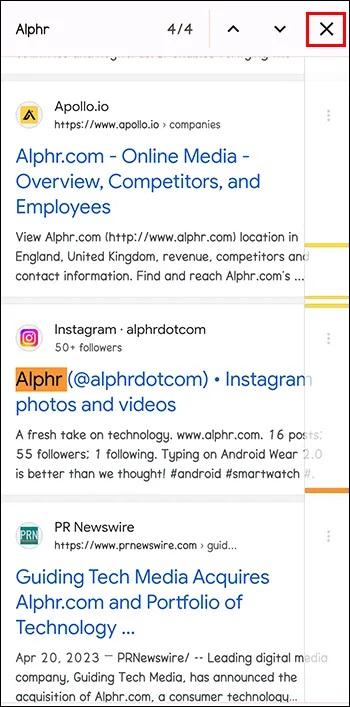
برای آیفون مراحل زیر را دنبال کنید:
حتما بخوانید: روش جستجو و سرچ متن در برنامه مختلف اندروید با [Control + F]
- در آیفون خود به سافاری یا کروم بروید.
- وب سایت یا صفحه ای را که می خواهید در آن عبارت یا کلمه ای را جستجو کنید باز کنید.
- روی نماد اشتراک گذاری از نوار ابزار، یک کادر مربع با فلش رو به بالا ضربه بزنید.
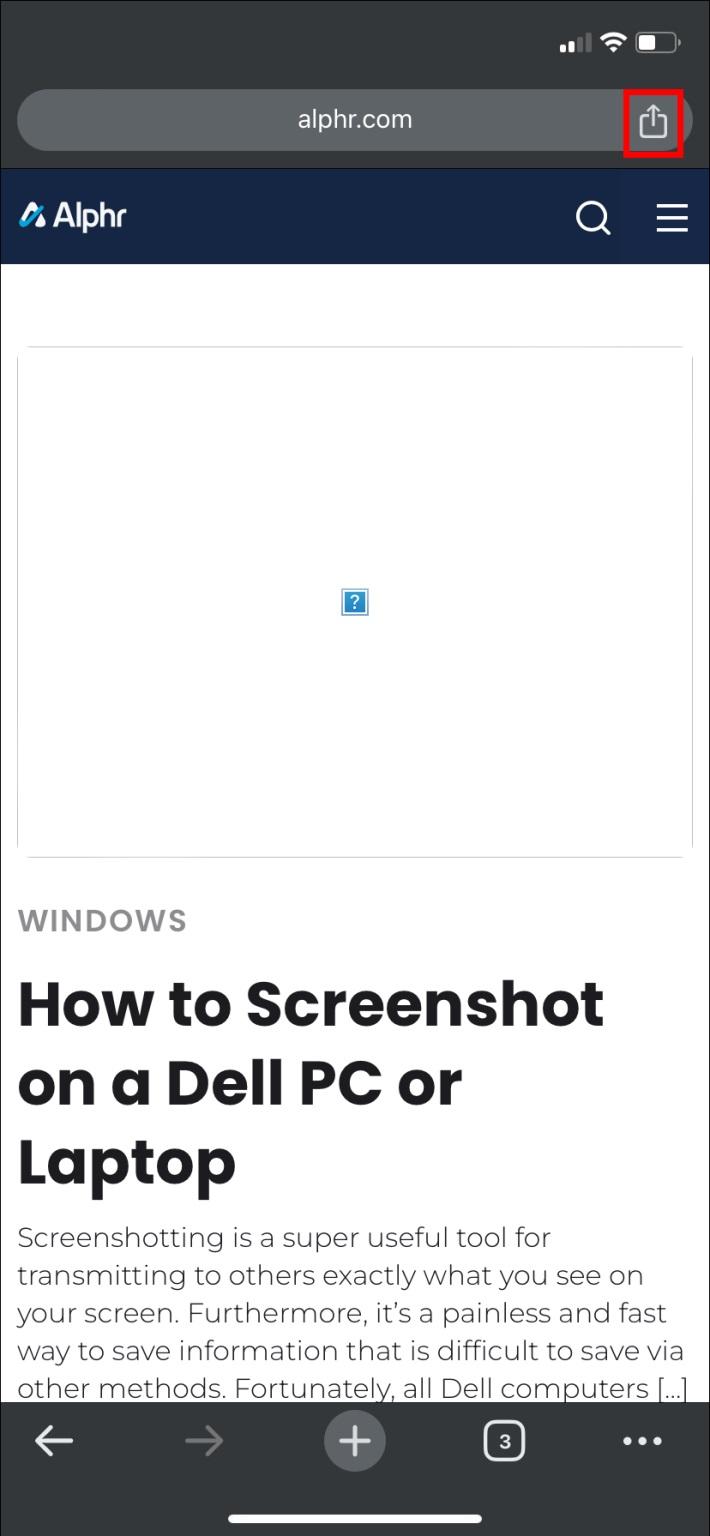
- به پایین بروید و روی Find in Page ضربه بزنید.
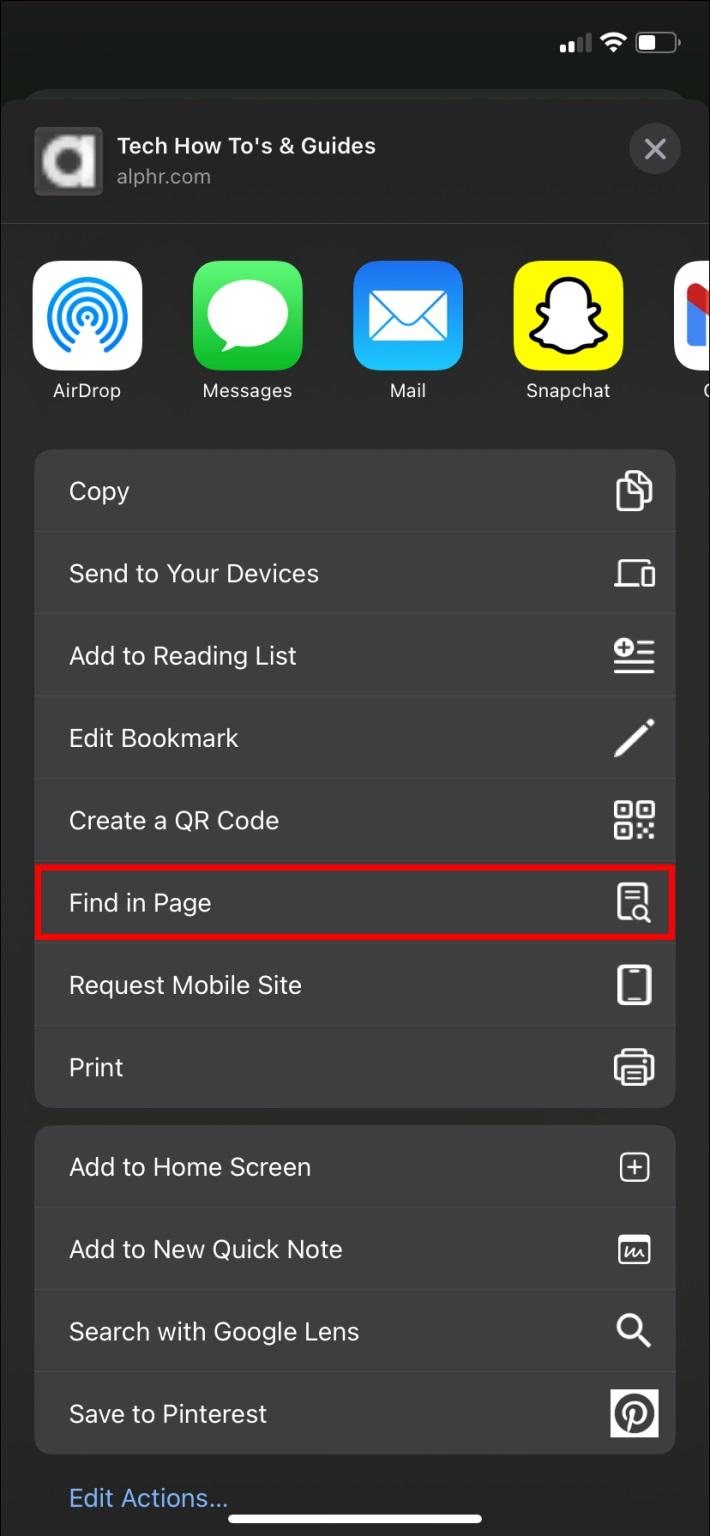
- کلمه یا عبارت خود را در نوار جستجو تایپ کنید و روی Done ضربه بزنید .
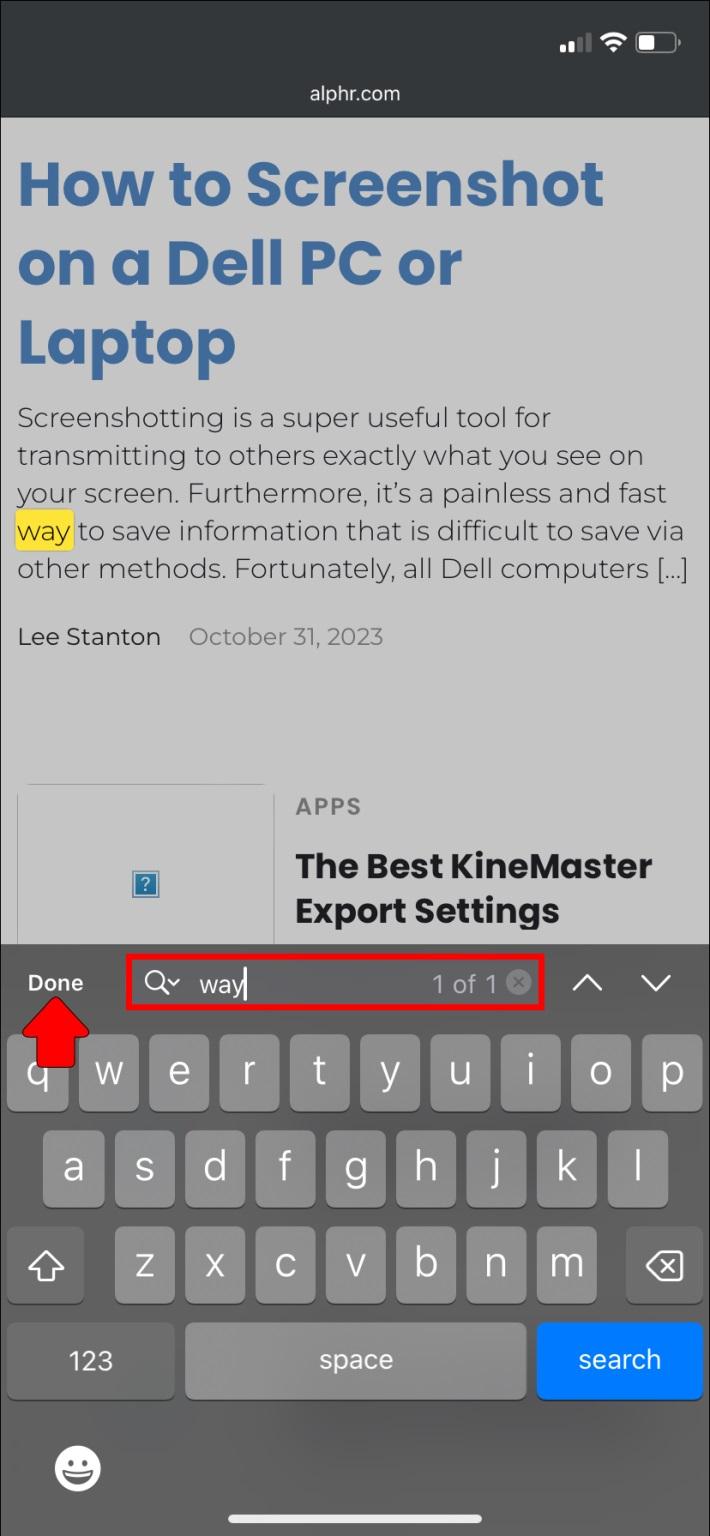
سوالات متداول
1. آیا می توانم همزمان در بیش از یک تب باز جستجو کنم؟
خیر. شما فقط می توانید در هر برگه یک جستجو انجام دهید. اگر میخواهید برگههای دیگر را در یک حرکت جستجو کنید، باید یک برنامه افزودنی برای کروم خود دانلود کنید. میتوانید چندین افزونه را امتحان کنید، اما بهترین آنها باید جستجوی همه برگهها باشد . در هر دو فروشگاه اپل و گوگل پلی در دسترس است.
2. آیا راهی برای جستجوی یک کلمه یا عبارت در شبکه های اجتماعی وجود دارد؟
آره. به عنوان مثال توییتر (یا X همانطور که اکنون نامیده می شود) را در نظر بگیرید. قبلاً، اگر میخواستید کلمه یا عبارتی را جستجو کنید، از یک هشتگ برای انجام آن استفاده میکردید. امروز، شما به سادگی باید از نوار جستجو یا نماد جستجو استفاده کنید. حتی ممکن است مراحل خاصی را برای انجام جستجوی پیشرفته در فیس بوک دنبال کنید .
3. افزونه Search All Tabs چگونه کار می کند؟
افزونه به شما امکان می دهد چندین برگه را برای یک کلمه یا عبارت جستجو از طریق یک منوی پیش نمایش جستجو کنید.
سخن آخر
زمانی که برای یافتن سریع کلمه ای نیاز به جستجو در یک صفحه وب دارید، فناوری شما را تحت پوشش قرار می دهد. اکنون می توانید در کل وب سایت ها جستجو کنید تا تمام صفحات آن وب سایت را با کلمه یا عبارت انتخابی خود پیدا کنید. این نوع جستجو به شما کمک می کند تا صفحات نتایج را فقط برای نمایش صفحات حاوی عبارت شما محدود کنید.
مطالب مرتبط:
رفع مشکل باز نشدن سایت ها در اندروید با مرورگر اینترنت سامسونگ
روش استفاده از جستجوی پیشرفته توییتر (twitter advanced search)

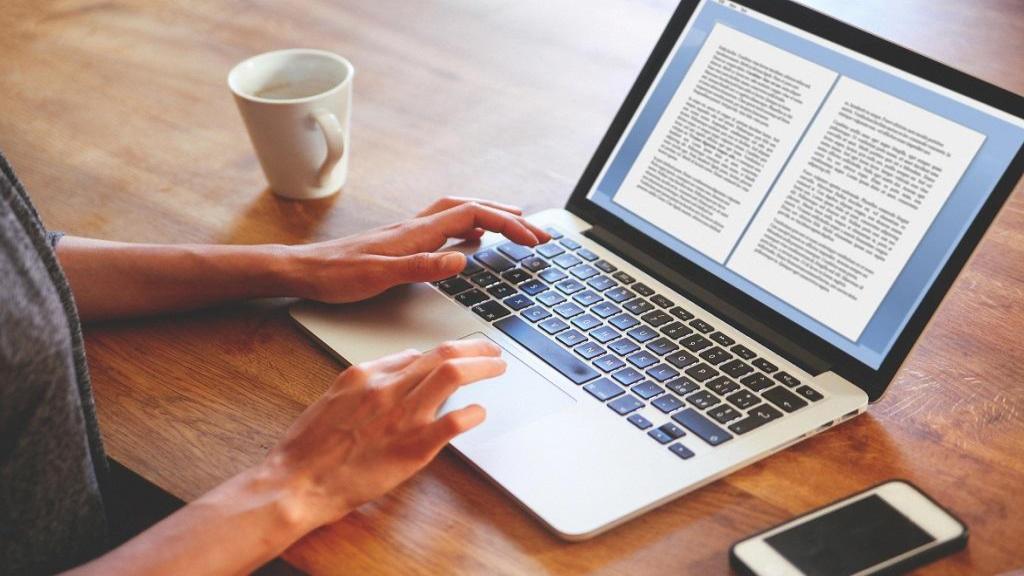
دیدگاه ها